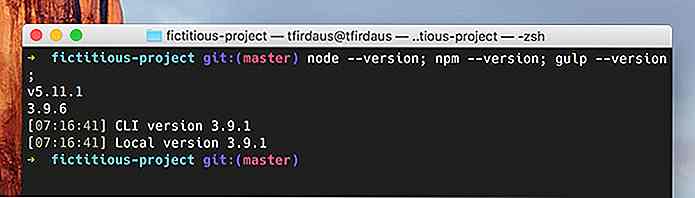es.hideout-lastation.com
es.hideout-lastation.com
Cómo configurar Plex en Windows 10 y ver películas en cualquier lugar
Siempre he odiado la transferencia o la sincronización de medios a otros dispositivos, y estoy seguro de que a ti tampoco te gusta, ¿verdad?
La razón es que es un proceso que lleva mucho tiempo y luego reproducir esos archivos en dispositivos variados puede requerir esfuerzos adicionales. Afortunadamente, el servidor de medios Plex ha sido diseñado para resolver este problema, que funciona en la mayoría de las plataformas, incluyendo Android e iOS.
Usando Plex, puede almacenar archivos multimedia en un solo lugar (usando "Plex Media Server" ) y compartirlos con cualquier otro dispositivo en la misma red . El otro dispositivo puede reproducir los medios compartidos al transmitirlos desde el servidor de medios (usando " Plex Media Player ").
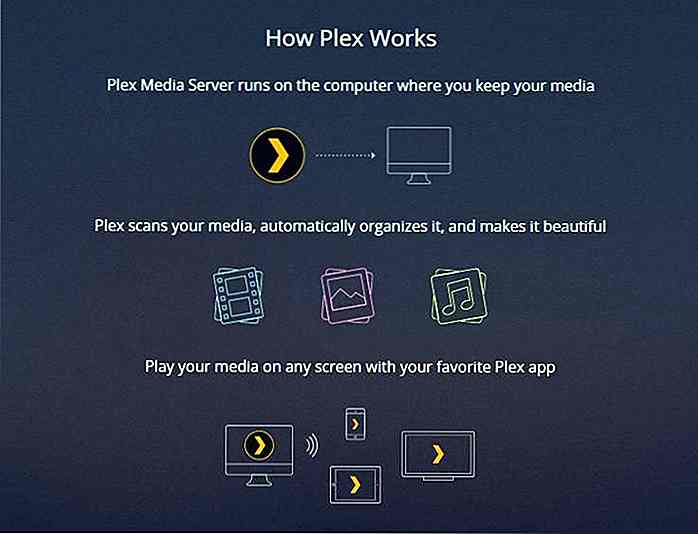 De hecho, descubrí que Plex es increíble en la administración de una gran cantidad de archivos de medios también. Y eso no es todo: es altamente adaptable y admite numerosas plataformas y dispositivos, brindándote una variedad de opciones para disfrutar de tus películas y programas de TV . ¿Y me olvidé de decirte que es gratis?
De hecho, descubrí que Plex es increíble en la administración de una gran cantidad de archivos de medios también. Y eso no es todo: es altamente adaptable y admite numerosas plataformas y dispositivos, brindándote una variedad de opciones para disfrutar de tus películas y programas de TV . ¿Y me olvidé de decirte que es gratis?Bien, repasemos los sencillos pasos para instalar Plex Media Server en Windows 10. Tenga en cuenta que funciona de manera casi similar en otras versiones compatibles de Windows .
1. Instalar Plex
En primer lugar, debe instalar el servidor multimedia Plex en una ubicación central (una PC con Windows para este tutorial) donde desea almacenar todos sus archivos multimedia. Y si eres más rápido que yo, tardarás menos de 10 minutos en completar el proceso de instalación.
Requisitos previos
Antes de llegar a los detalles de configuración, déjame decirte algunas cosas que debes hacer primero :
- Regístrese para obtener una cuenta de Plex
- Descargue el servidor de medios de Plex para Windows.
Instrucciones
A continuación se muestra el procedimiento paso a paso para instalar el servidor de medios Plex en Windows:
- Abra el archivo de instalación descargado para Plex Media Server.
- Espere hasta que vea el mensaje " Configuración correcta " y luego haga clic en Iniciar .
- Si no se abre una página de Plex en cualquiera de las ventanas visibles del navegador, haga clic derecho en su icono en el área de notificación (en la barra de tareas) y elija Abrir Plex .
- Vaya a la página de Plex en el navegador web e inicie sesión con su cuenta de Plex.
- Acepte sus términos de servicio (si se le solicita) o presione GOT IT (si se muestra alguna información).
- Ingrese un nombre de su elección para su servidor, y desmarque " Permitirme acceder a mis medios fuera de mi hogar " si desea acceder / transmitir los medios localmente solo en su red doméstica (digamos LAN o Wi-Fi solamente), y finalmente haga clic en SIGUIENTE .
- Al igual que cualquier programa de servidor (como WordPress), Plex Media Server solo funciona si su host, es decir, su PC con Windows está encendido y Plex Media Server debe estar ejecutándose (verifique el icono de Plex en el área de notificación) de lo contrario no estará capaz de transmitir medios.
- La PC con Windows debe tener mucho espacio de almacenamiento gratuito para un funcionamiento sin problemas de Plex Media Server, ya que necesita espacio para descargar información / datos.
- La transcodificación y transmisión de medios utiliza una cantidad decente de recursos del sistema, por lo que se sugiere un hardware potente (principalmente CPU y GPU), especialmente si se espera que muchos usuarios o dispositivos se conecten y transmitan medios del servidor.
- Descargue Plex para Android (o para algún otro dispositivo)
- Abra la aplicación Plex for Android y haga clic en el enlace Iniciar sesión .
- Ingrese las credenciales para su cuenta de Plex y toque el botón INICIAR SESIÓN .
- Todo hecho, y ahora verá el pulcro tablero de Plex frente a usted.
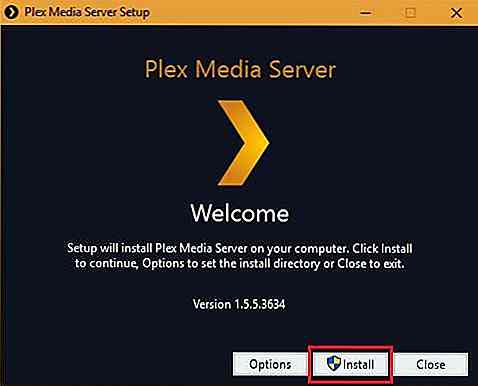 Haga clic en Instalar y haga clic en Sí si obtiene un aviso de UAC.
Haga clic en Instalar y haga clic en Sí si obtiene un aviso de UAC.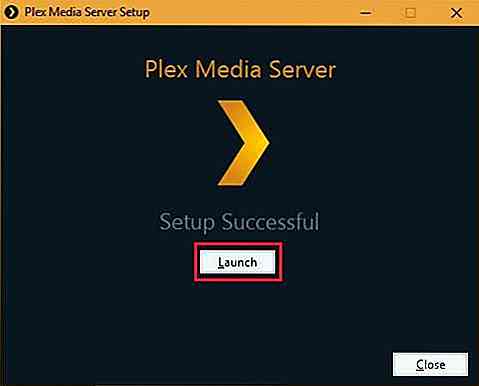
¡Eso es! Ha terminado de instalar Plex Media Server, y ahora es el momento de probarlo. Siga leyendo para saber cómo agregar su maravillosa colección multimedia en Plex.
2. Agregue sus medios
Aunque Plex se inicia automáticamente una vez que se presiona el botón Iniciar, pero en caso de que no lo haga (debido a algún problema), simplemente búscalo y ejecútalo desde el menú Inicio. Lleva un tiempo configurar todo, pero no mucho. Me tomó menos de 15 minutos, después de todo.
Instrucciones
Siga las siguientes instrucciones para configurar Plex y agregarle archivos multimedia:
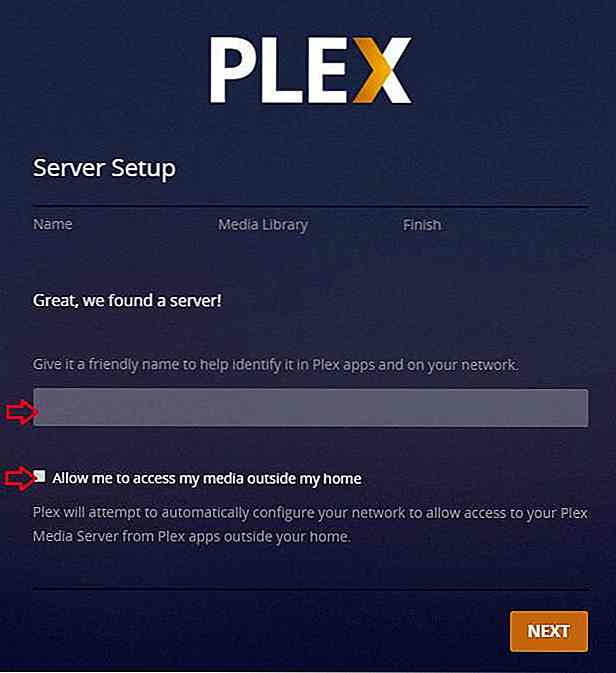 Ahora haga clic en el botón AGREGAR BIBLIOTECA para crear una nueva biblioteca multimedia en su servidor. También puede editar las bibliotecas predeterminadas haciendo clic en su botón de lápiz.
Ahora haga clic en el botón AGREGAR BIBLIOTECA para crear una nueva biblioteca multimedia en su servidor. También puede editar las bibliotecas predeterminadas haciendo clic en su botón de lápiz.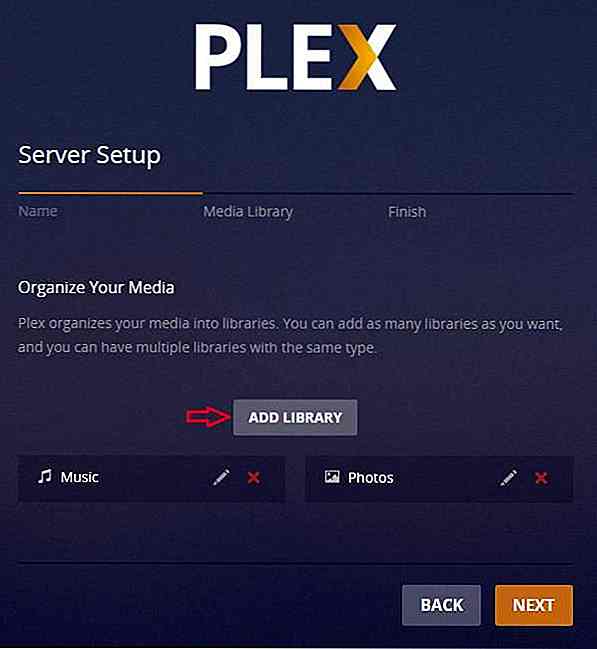 Seleccione un tipo de biblioteca para su nueva biblioteca desde la ventana emergente que se muestra, ingrese un nombre, elija un idioma para la misma y luego haga clic en SIGUIENTE .
Seleccione un tipo de biblioteca para su nueva biblioteca desde la ventana emergente que se muestra, ingrese un nombre, elija un idioma para la misma y luego haga clic en SIGUIENTE .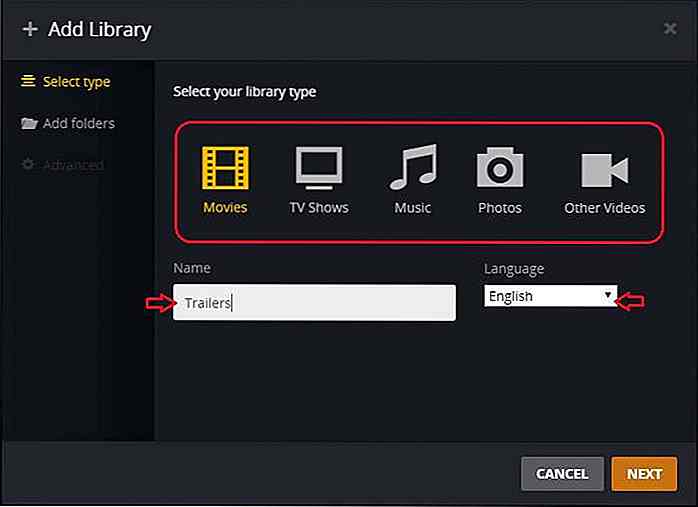 Haga clic en " BUSCAR CARPETA MEDIA " y elija la ubicación en su PC con Windows que tiene los archivos multimedia que desea agregar en esta nueva biblioteca y haga clic en AGREGAR .
Haga clic en " BUSCAR CARPETA MEDIA " y elija la ubicación en su PC con Windows que tiene los archivos multimedia que desea agregar en esta nueva biblioteca y haga clic en AGREGAR .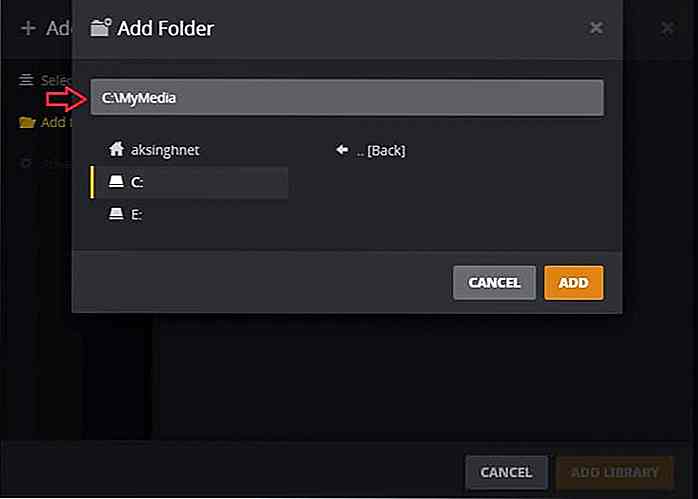 Elija la sección Avanzada en el menú de la izquierda y configure las opciones avanzadas si desea configurar su nueva biblioteca. Y al final, haga clic en AGREGAR BIBLIOTECA para avanzar.
Elija la sección Avanzada en el menú de la izquierda y configure las opciones avanzadas si desea configurar su nueva biblioteca. Y al final, haga clic en AGREGAR BIBLIOTECA para avanzar.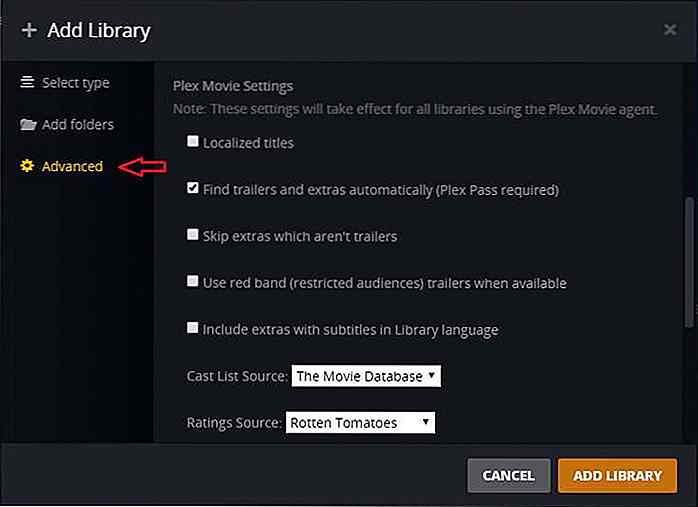 Después de llegar a la pantalla Finalizar, haga clic en HECHO para completar el proceso de configuración. Y serás redirigido al panel de Plex. Y su motor de exploración inteligente comenzará a catalogar para organizar todo lo presente en sus bibliotecas.
Después de llegar a la pantalla Finalizar, haga clic en HECHO para completar el proceso de configuración. Y serás redirigido al panel de Plex. Y su motor de exploración inteligente comenzará a catalogar para organizar todo lo presente en sus bibliotecas.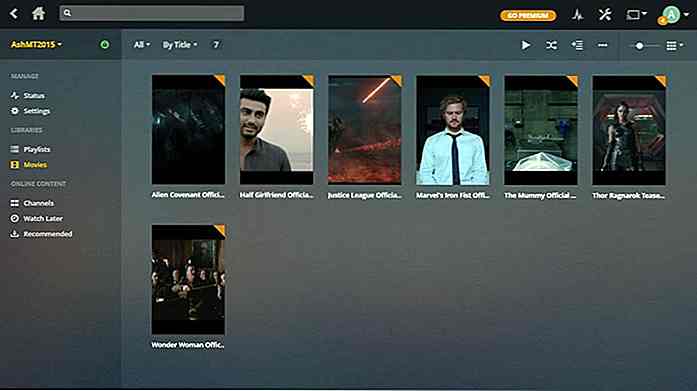
Ahora ha configurado correctamente Plex Media Server en su PC con Windows. Y con esto en ejecución, ahora está listo para transmitir su contenido multimedia a otros dispositivos.
Consejos y trucos
Permítanme compartir algunos consejos y trucos para el correcto funcionamiento de su Plex Media Server y la transmisión fluida de medios a múltiples dispositivos.
3. Mira en dispositivos móviles
Ahora puede usar Plex para disfrutar de los medios en cualquier dispositivo. Comencemos con el teléfono móvil. A continuación se detallan algunas condiciones previas para usar Plex en su teléfono móvil.
Requisitos previos
Sé que es posible que haya esperado este requisito, pero hay algo pequeño que debe hacer antes de poder transmitir medios en otros dispositivos (Android para este tutorial):
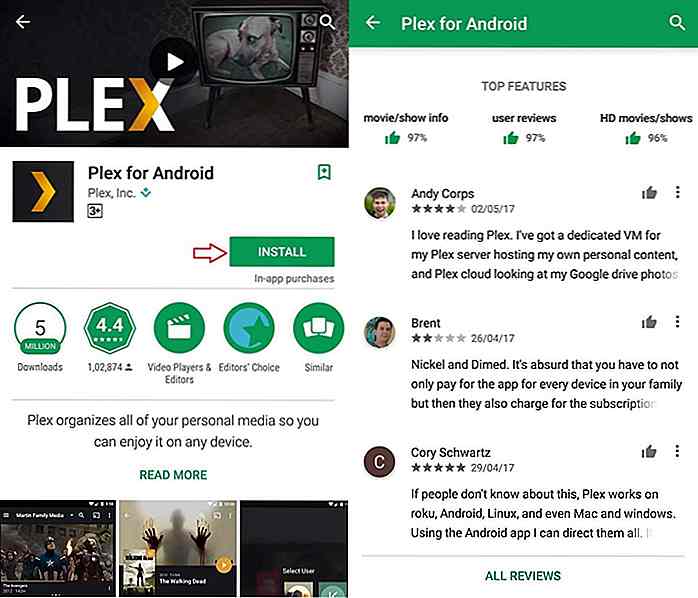
Instrucciones
Para este tutorial, estoy compartiendo los pasos para la plataforma Android, pero estos también son aplicables principalmente para otras plataformas .
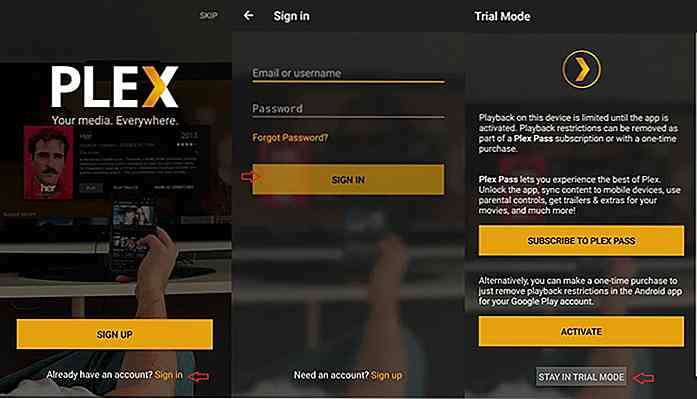 En la pantalla siguiente, puede pulsar " MANTENER EN MODO DE PRUEBA " y ver videos de longitud limitada, o hacer clic en el botón ACTIVAR para pagar una pequeña tarifa y disfrutar de videos de larga duración.
En la pantalla siguiente, puede pulsar " MANTENER EN MODO DE PRUEBA " y ver videos de longitud limitada, o hacer clic en el botón ACTIVAR para pagar una pequeña tarifa y disfrutar de videos de larga duración.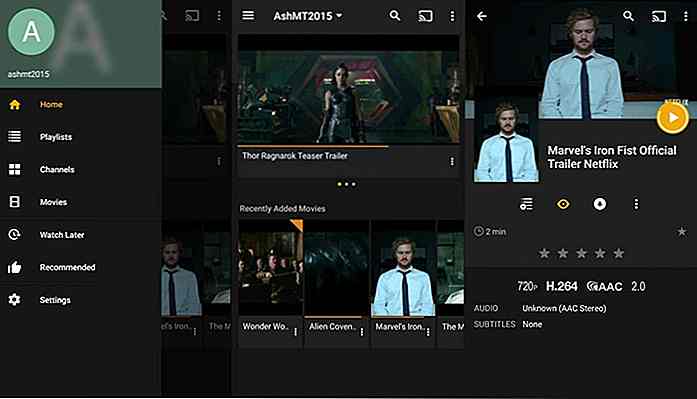
Plex detectará automáticamente su servidor de medios y se conectará a él . Como resultado, verá sus colecciones multimedia desde su PC con Windows en su dispositivo Android. Y puede reproducir o reanudar la reproducción de un video directamente desde el dispositivo móvil para disfrutar de la transmisión en cualquier lugar .
Guarda tu progreso en un video y reanuda la reproducción desde el mismo punto. Y también sincroniza la información con el servidor, lo que le permite pausar en un dispositivo y reanudar en otro dispositivo sin problemas. ¿Y adivina qué? Esta característica es una de las razones por las que cambié a Plex .
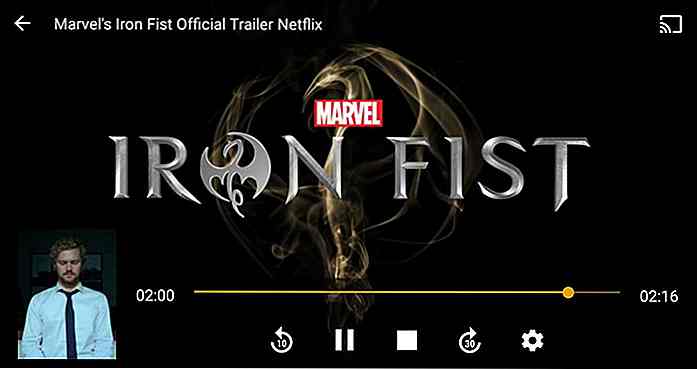 Y eso es solo una parte de la historia completa: puede hacer mucho más usando la aplicación Plex para Android. Puede buscar videos, explorar canales y crear y reproducir listas de reproducción. También permite crear una lista de " Ver más tarde " para videos que planea ver en el futuro.
Y eso es solo una parte de la historia completa: puede hacer mucho más usando la aplicación Plex para Android. Puede buscar videos, explorar canales y crear y reproducir listas de reproducción. También permite crear una lista de " Ver más tarde " para videos que planea ver en el futuro.Y por no mencionar que su página de Configuración tiene varias opciones y configuraciones. Puede consultar y configurar las numerosas opciones para personalizar la aplicación según sus requisitos.
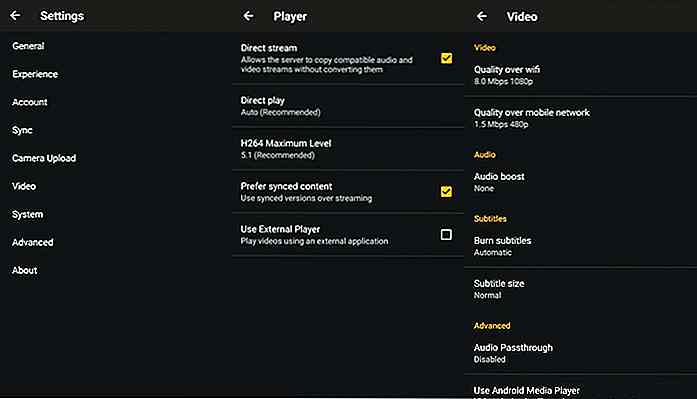 Conclusión
Conclusión Configurar Plex no puede ser más simple, ¿o sí? ¿Cómo fue tu experiencia configurando y ejecutando Plex? Por favor comparte tu historia a través de los comentarios a continuación.
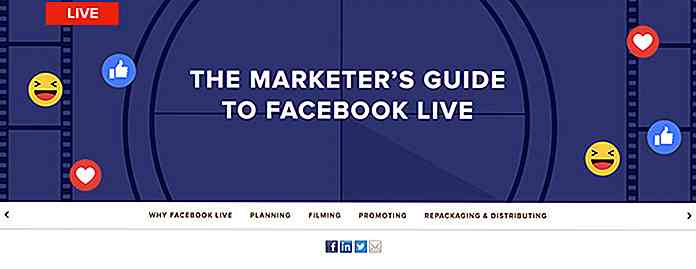
20 libros electrónicos gratis para vendedores de redes sociales
El marketing en redes sociales está ganando su lugar como una de las profesiones más buscadas en el mundo en línea. Aunque cualquiera con un control sobre cómo funcionan los medios sociales puede comenzar a comercializar una marca en estas redes . Sin embargo, hay un montón de material informativo sobre el tema, incluyendo hojas de prueba e informes, pero el más útil y completo de dicho material son los libros electrónicos .Por eso
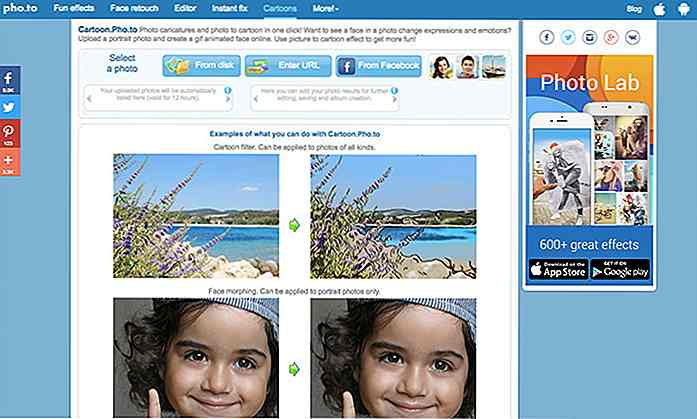
12 sitios para crear personajes de dibujos animados de ti mismo
Si no se siente cómodo usando fotos reales para representarse a sí mismo en cualquier avatares y perfiles en línea, ¿por qué no crear un personaje de dibujos animados de usted? Definitivamente será divertido y exclusivo para los demás cuando te representes de forma caricaturesca en tus perfiles en línea .Gracias